это что такое и почему важно правильно удалять программы
Содержание:
- Зачем вообще она нужна
- Деинсталляция своими силами
- Программная деинсталляция
- Правильная деинсталляция тремя способами — Видео-инструкция
Здравствуйте, друзья! Сейчас я решил рассказать вам о правильной деинсталляции программ. В последнее время довольно часто сталкиваюсь с ситуацией, что люди не умеют грамотно чистить свой компьютер, так что тема действительно актуальная.
Для тех, кто не знает, деинсталляция — это полное удаление программы со всеми мусорными файлами. Собственно, обратное значение слову «инсталляция» (установка).
Зачем вообще она нужна
Дело в том, что очень много людей, при необходимости убрать со своего компьютера ту или иную программу, просто удаляют папку с ней, а то и вообще ярлык.
Зачастую это приводит к тому, что сам каталог исчезает, но сохраняются все связанные с ним файлы, располагающиеся на системном диске и в других местах. Естественно, этот мусор постепенно засоряет компьютер, влияя на его работу и раздражая нас непонятно чем забитой памятью.
Естественно, этот мусор постепенно засоряет компьютер, влияя на его работу и раздражая нас непонятно чем забитой памятью.
Деинсталляция своими силами
Для того, чтобы удалить все файлы, связанные с этим приложением, необходимо воспользоваться деинсталляцией. В приложениях, крупных играх и программах, как правило, имеется свой деинсталлятор. Для того, чтобы найти его, нужно зайти в меню «Пуск», все программы, открыть папку с названием целевого приложения и найти там файл деинсталляции или uninstall.
После его запуска начнется процесс, похожий на установку, но имеющий обратный эффект. Таким путем с компьютера удаляются все файлы, связанные с данным приложением, не оставляя мусора. После деинсталляции иногда остается папка с парой файлов — они убираются уже классическим методом (delete или shift+delete).
Если вы не нашли ярлык для удаления, что порой случается, то есть еще один надежный способ, который предоставила нам сама Windows. В этом случае снова надо заходить в меню «Пуск» и открывать панель управления.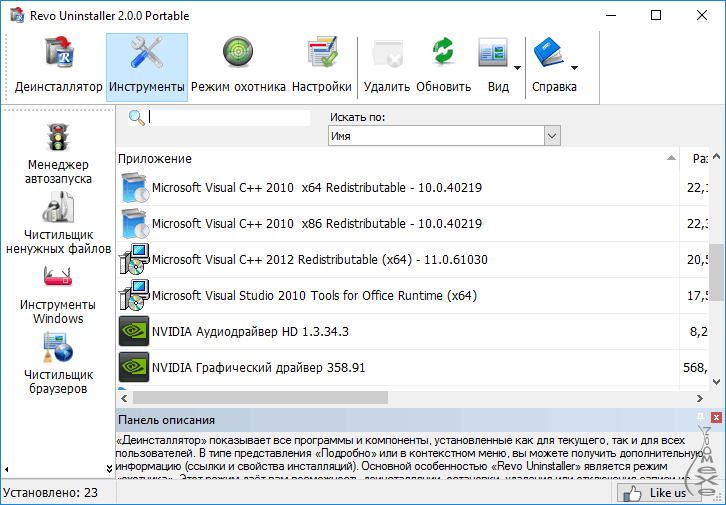 Там находим пункт «удаление программы».
Там находим пункт «удаление программы».
Тут уже нас интересует кнопка «удалить». Она запускает нужный нам процесс. Дальше все по стандартной схеме.
Это были системные способы. Также деинсталляцию можно провести и с помощью специальных программ.
Программная деинсталляция
Как всегда, люди придумали массу приложений, чтобы осуществлять правильное удаление. Очевидно, что для этого способа программы сначала надо будет скачать. Я хочу поговорить об одной из самых популярных и удобных, на мой взгляд, из них. Называется она CCleaner.
Программа отлично чистит компьютер, определяет ошибки и исправляет их, увеличивая тем самым производительность и скорость. Это, соответственно, повышает вашу продуктивность за компьютером и помогает избежать его зависания.
Для тех, кто особенно заинтересован в результативности своей работы, я рекомендую курс «Секреты продуктивной работы». В нем рассказывается, как можно использовать собственный компьютер для эффективного решения различных задач.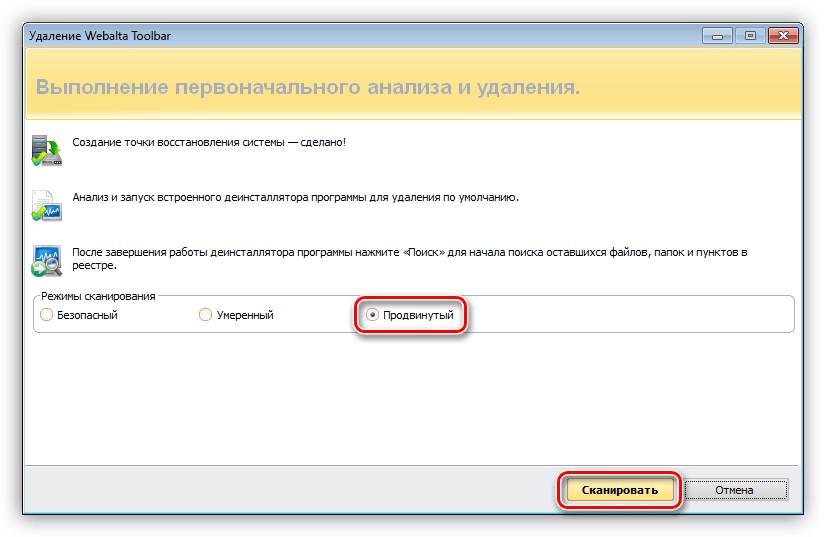 Также можете почитать мою статью, которая поможет вам успевать больше и быть довольным жизнью.
Также можете почитать мою статью, которая поможет вам успевать больше и быть довольным жизнью.
С помощью CCleaner можно провести и деинсталляцию. Для этого нужно выполнить следующий порядок действий: нажать на вкладку «Tools», в русскоязычных версиях «Инструменты», в появившемся списке выбрать Uninstall и далее определять программы, которые вам необходимо удалить. Все пункты указаны стрелками на картинке.
Вы можете обратить внимание, что помимо кнопки Uninstall там имеется и Delete. В русской версии она подписана, как «Удалить». Это не ошибка и вовсе не одно и тоже — вы не избавитесь от программы нажатием этой кнопки, а просто уберете ее название из списка.
Огромный плюс этого приложения в том, что оно многофункциональное и, можно сказать, универсальное. Желательно минимум раз в месяц проводить очистку и дефрагментацию дисков своего компьютера с помощью CCleaner — вы даже не представляете, сколько лишнего мусора порой скапливается в памяти. Если вы много времени проводите в интернете, то особо важна еще и чистка кеша.
Правильная деинсталляция тремя способами — Видео-инструкция
Этих методов для вас должно хватить с головой, друзья. Я не отрицаю тот факт, что есть и другие замечательные программы, но писать обо всех очень долго и не имеет особого смысла — вы только больше запутаетесь при выборе.
Предоставленный список способов универсален и удобен, причем они действительно самые популярные. Пользуйтесь, изучайте, следите за чистотой памяти своего компьютера.
Не забывайте подписываться на новости, а так же на мою группу ВКонтакте. До скорых встреч!
Что такое деинсталлировать программу?
Что такое деинсталлировать программу?
Значение комп. действие, обратное инсталляции; процесс удаления программного продукта с диска, с компьютера ◆ Программа деинсталляции удаляет оставленные записи, восстанавливает системные настройки.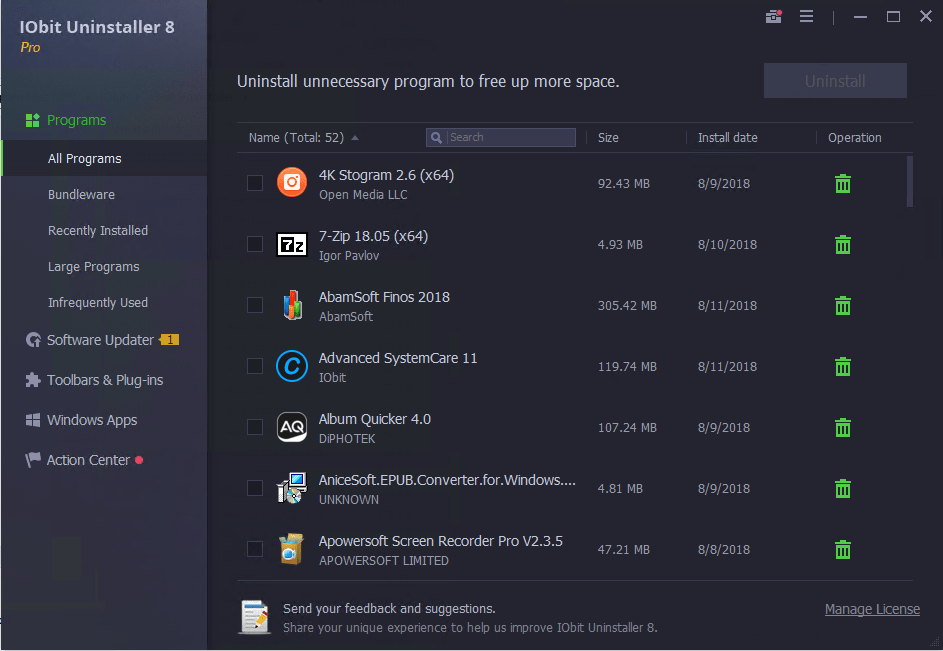 При деинсталляции основного приложения установленные вместе с ним дополнения остаются в системе.
При деинсталляции основного приложения установленные вместе с ним дополнения остаются в системе.
Что значит слово Uninstall?
Uninstall (деинсталлировать) – это процесс удаления программ и связанных с ними файлов с жесткого диска компьютера. … В то время как простое удаление удаляет только часть программы или лишь выбранный файл/папку.
Как удалить приложения если они не удаляются?
Простой путь — отключить приложения. Взялись за ярлык, а смартфон говорит: «Приложение нельзя удалить»? Отправляйтесь в настройки системы, находите приложение и выбираете пункт «Отключить» там, где у «простых» приложений есть клавиша «удалить».
Как удалить приложение на айфоне iOS 14?
Как удалить приложения в iOS 14 Коснитесь и удерживайте главный экран, пока не увидите, что приложения покачиваются. Нажмите на приложение, которое хотите удалить. Нажмите «Удалить приложение» Нажмите «Удалить приложение» Нажмите «Удалить».
Как удалить приложение на айфоне iOS 14 из библиотеки?
Удаление приложения из библиотеки приложений
- Перейдите в библиотеку приложений и коснитесь поля поиска, чтобы открыть список.
- Нажмите и удерживайте значок приложения, затем коснитесь значка «Удалить приложение» .
- Нажмите кнопку «Удалить» еще раз для подтверждения.
Как удалить приложение на айфоне iOS 14 3?
Нажмите и удерживайте приложение на экране «Домой», чтобы открыть меню быстрых действий, коснитесь «Удалить приложение», затем нажмите «Переместить в библиотеку приложений», чтобы оставить его в библиотеке приложений, или нажмите «Удалить приложение», чтобы удалить его с iPhone.
Как удалить приложение на айфоне 2021?
Как удалить приложение на айфоне
- Откройте Настройки и выберите Экранное время.
- Выберите вкладку Контент и конфиденциальность.

- Зайдите в меню Покупки в iTunes Store и App Store.
- В меню Удаление приложений выберите Да.
Как удалить приложение полностью с айфона?
Как удалить программу из iPhone — Способ №1 Прикоснитесь к иконке любого приложения или игры и удерживайте ее до тех пор, пока главный экран iPhone не перейдет в режим удаления и перемещения приложений. Шаг 2. Нажмите на крест, расположенный в левом верхнем углу приложения или игры, которую нужно удалить.
Как удалить программу с айфона полностью?
- Нажмите и удерживайте значок программы, пока он не начнет покачиваться.
- Затем нажмите кнопку удаления в левом верхнем углу значка программы, чтобы удалить ее. В случае вывода сообщения «Удаление этой программы также приведет к удалению ее данных» нажмите «Удалить».
Как разрешить удалять приложения на айфоне?
Шаг 1. Перейдите в меню «Настройки» → «Основные» → «Ограничения».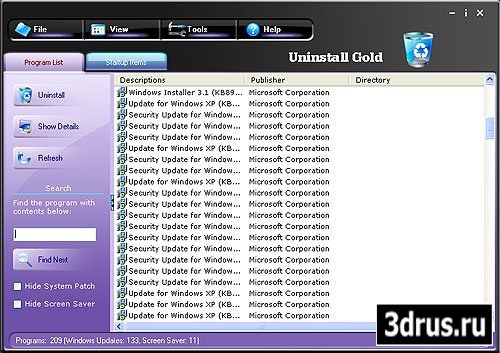 Шаг 2. Нажмите «Включить ограничения» и введите пароль, установленный ранее.
Шаг 2. Нажмите «Включить ограничения» и введите пароль, установленный ранее.
Что делать если приложение не удаляется?
Это можно сделать зайдя в «Диспетчер приложений» он находиться по пути «Настройки» > «Приложения» > «Диспетчер приложений». Выберите приложение, которое нужно отключить и используйте кнопку «Отключить» или «Выключить». Позднее, если передумаете, чтобы включить приложение проделайте туже операцию.
Как удалить приложение через настройки?
Некоторые из этих действий можно выполнить только на устройствах с Android 8.
Какие приложения можно удалить с айфона?
Если на устройстве установлена ОС iOS 12, iOS 13 или iPadOS 13, с него можно удалить1 следующие приложения:
- Активность
- Apple Books. …
- Калькулятор
- Календарь
- Компас
- Контакты …
- FaceTime. …
- Файлы
Что будет если удалить стандартные приложения на айфоне?
Что происходит при удалении встроенной программы Удаление стандартных приложений iOS 11 на iPhone и iPad может повлиять на работу операционной системы на устройствах и нюансы ее использования. Пример 1. При удалении приложения «Погода» с iPhone его данные не будут доступны для циферблатов Apple Watch.
Пример 1. При удалении приложения «Погода» с iPhone его данные не будут доступны для циферблатов Apple Watch.
Какие встроенные приложения можно удалить?
Какие системные приложения можно удалять на андроид?
- Facebook. Социальная сеть является одной из самых популярных. …
- «Погодные» приложения или «The Weather Channel» — бесполезные программы, которыми никто не пользуется. …
- Антивирус. …
- Оптимизаторы системы, типа «Clean Master». …
- Встроенные браузеры.
Как убрать значки с рабочего стола айфона?
На устройстве с iOS нажмите и слегка удерживайте значок программы, пока он не начнет дрожать. Если значок программы не начнет дрожать, убедитесь, что нажатие было не слишком сильным. на значке программы, затем нажмите «Удалить».
Как убрать ненужные иконки с главной страницы?
Самый простой способ удалить ненужную иконку с рабочего стола – отправить ее в системную корзину:
- Выберете программу, от которой хотите избавиться
- На несколько секунд задержите палец на ярлыке
- Появится меню с выбором: убрать или удалить
- Перенесите ярлык к нужной команде
Как удалить страницу на экране айфон?
Удаление страницы Документ с макетом страницы.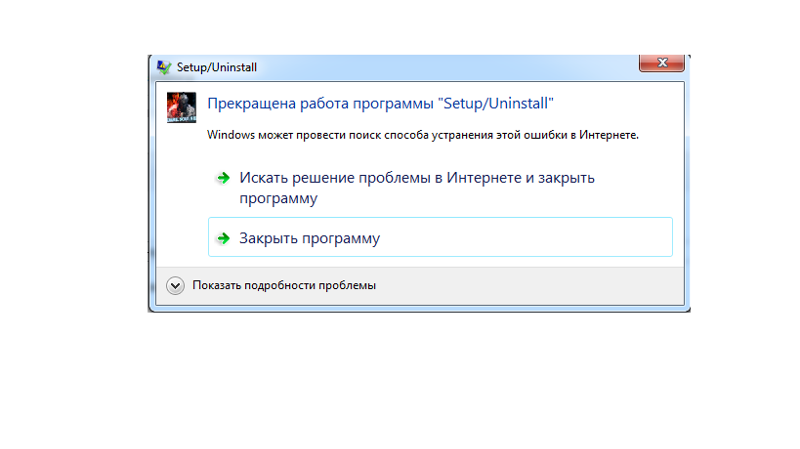 Коснитесь кнопки номера страницы внизу экрана, чтобы отобразить панель «Миниатюры страниц». Коснитесь и удерживайте миниатюру страницы, которую нужно скопировать, поднимите палец, затем коснитесь «Удалить».
Коснитесь кнопки номера страницы внизу экрана, чтобы отобразить панель «Миниатюры страниц». Коснитесь и удерживайте миниатюру страницы, которую нужно скопировать, поднимите палец, затем коснитесь «Удалить».
Как убрать экран с виджетами на айфон?
Если вы редко заглядываете сюда, то рекомендуем и вовсе избавиться от этого захламления. Сделать это достаточно просто: откройте экран виджетов и нажмите кнопку Изменить в самом низу. На открывшейся странице нажмите значок «-» напротив каждого пункта, подтверждая удаление кнопкой Удалить.
Как скрыть экран на iOS 14?
В режиме редактирования коснитесь значков точек страницы приложения в нижней части. -средство экрана Снимите флажки со страниц приложения, которые вы хотите скрыть. Нажмите «Готово» в верхнем правом углу. Вы можете в любое время отобразить страницы приложения, выполнив эти действия в обратном порядке.
Как убрать первый экран на айфоне?
Как отключить экран «Сегодня»
- 1) Откройте приложение Настройки и выберите Touch ID и код-пароль.

- 2) Введите свой пароль.
- 3) Пролистайте до секции Доступ с блокировкой экрана и отключите переключатель рядом с Сегодня.
- 1) Откройте экран Сегодня, пролистайте вниз и нажмите Изменить.
- 2) Нажмите на минус рядом с каждым виджетом, а затем нажмите Удалить.
Как убрать советы на айфоне?
Для отключения службы необходимо зайти в раздел «Приватность» основных настроек девайса, затем открыть меню «Службы геолокации», затем «Системные службы». Затем пролистайте вниз до раздела «Часто посещаемые места». Здесь вы обнаружите для себя много интересного.
Как убрать окно поиска на айфоне?
К счастью, ответ — да.
- Шаг 1: Откройте приложение «Настройки iOS» на главном экране; коснитесь своего имени и нажмите «Общий»> «Поиск в центре внимания».
- Шаг 2: На экране поставьте переключатель «Предложения Siri» в положение «OFF», чтобы отключить его, а затем снова включите его.
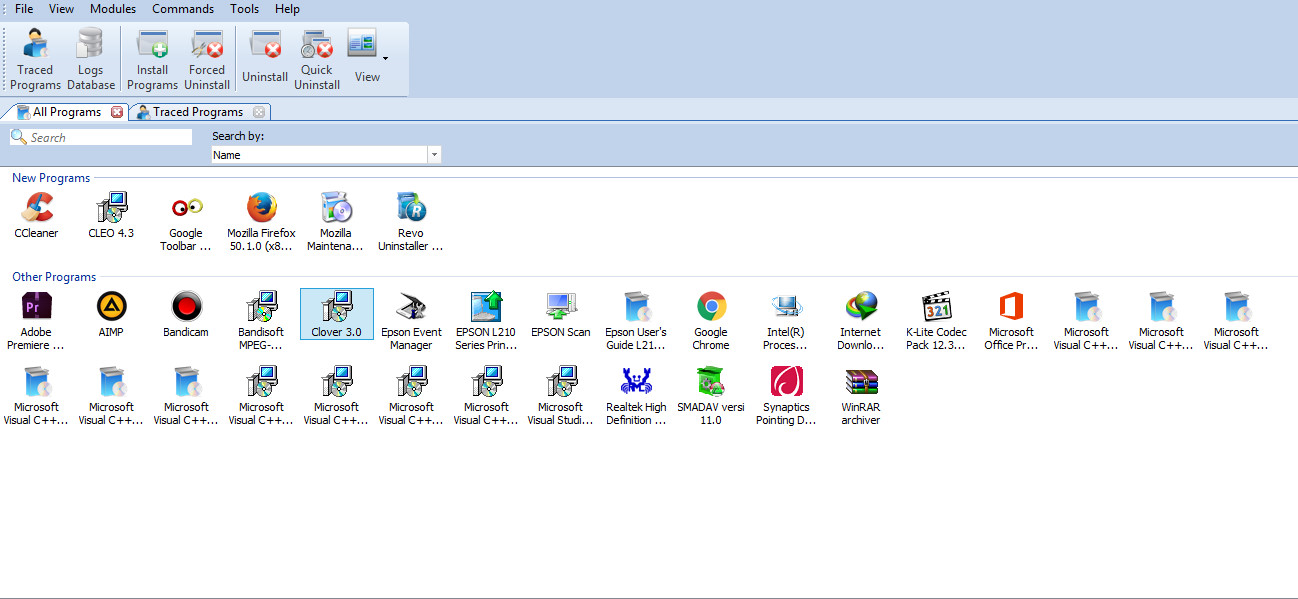
Как убрать поиск Spotlight?
Нажмите на значок Spotlight в окне «Системные настройки». Снимите флажок «Разрешить предложения Spotlight в центре внимания и поиска» в нижней части окна и снимите флажок «Bing Web Searches» в списке. После того, как вы отключите эти функции, Spotlight будет искать только локальные файлы и другие данные на вашем Mac.
Какой поисковик на айфоне?
Сейчас штатным поисковиком на всех устройствах Apple, встроенным в Safari, является Google.
Что такое Spotlight на айфоне?
Apple Inc. Spotlight — интегрированное средство поиска, которое действует в масштабах всей системы и работает в таких ОС компании Apple Inc. … В ОС Leopard Spotlight является неотъемлемой частью операционной системы, выпадающая строка поиска интегрирована в системную область строки меню и доступна во всех приложениях.
Как открыть Spotlight на айфоне?
Spotlight на iPhone и iPad
- Открыть приложение «Настройки» операционной системы iOS 7:
- Перейти в раздел «Основные», а затем в меню «Поиск Spotlight»:
- Отметить «галочками» тот поисковый функционал, который необходим для комфортного использования устройства:
Удаление Определение и значение — Merriam-Webster
не · в · стойле ˌən-in-ˈstȯl
переходный глагол
: удалить (программное обеспечение) из компьютерной системы, особенно с помощью специально разработанной программы
Примеры предложений
Недавние примеры в Интернете
Согласно 9to5Mac, iPadOS 16.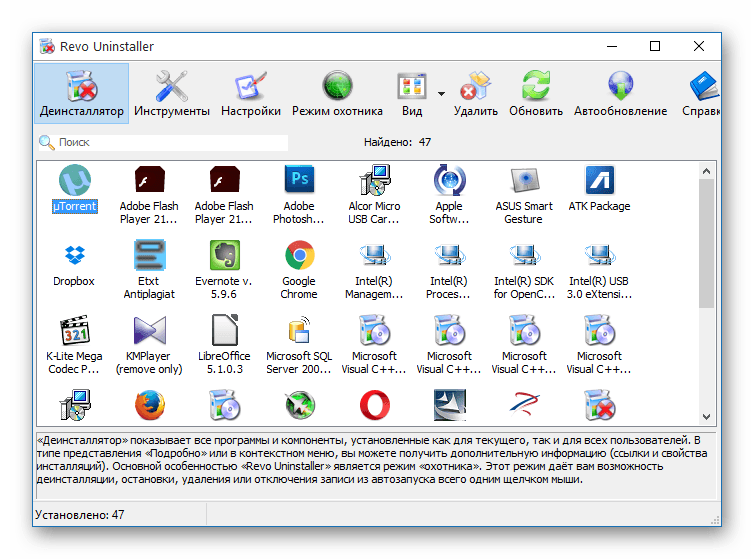 1 дает пользователям iPad возможность
1 дает пользователям iPad возможность 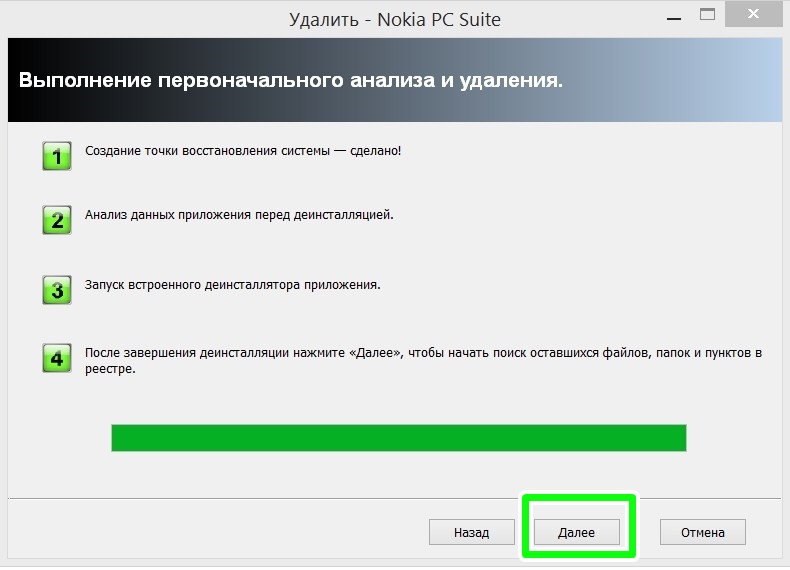 Юэн Спенс, Forbes , 9 декабря 2021 г.
Настройки приложения удалить обновления для приложения Google.
Крис Смит, 9 лет0013 БГР , 22 июня 2021 г.
Таким образом, время, доступное для установки всего оборудования, съемки сцены, а затем деинсталляции всего, было крайне ограничено.
Линдси Трамута, Condé Nast Traveler , 11 июня 2021 г.
Обычно эти разрешения включали возможность следить за другими учетными записями; и обычно пользователи забывают удалить вредоносное приложение или отозвать доступ к учетной записи и права управления после получения диаграммы круга друзей.
Доктор Августин Фу, 9 лет0013 Forbes
Юэн Спенс, Forbes , 9 декабря 2021 г.
Настройки приложения удалить обновления для приложения Google.
Крис Смит, 9 лет0013 БГР , 22 июня 2021 г.
Таким образом, время, доступное для установки всего оборудования, съемки сцены, а затем деинсталляции всего, было крайне ограничено.
Линдси Трамута, Condé Nast Traveler , 11 июня 2021 г.
Обычно эти разрешения включали возможность следить за другими учетными записями; и обычно пользователи забывают удалить вредоносное приложение или отозвать доступ к учетной записи и права управления после получения диаграммы круга друзей.
Доктор Августин Фу, 9 лет0013 Forbes
Эти примеры предложений автоматически выбираются из различных онлайн-источников новостей, чтобы отразить текущее использование слова «удалить».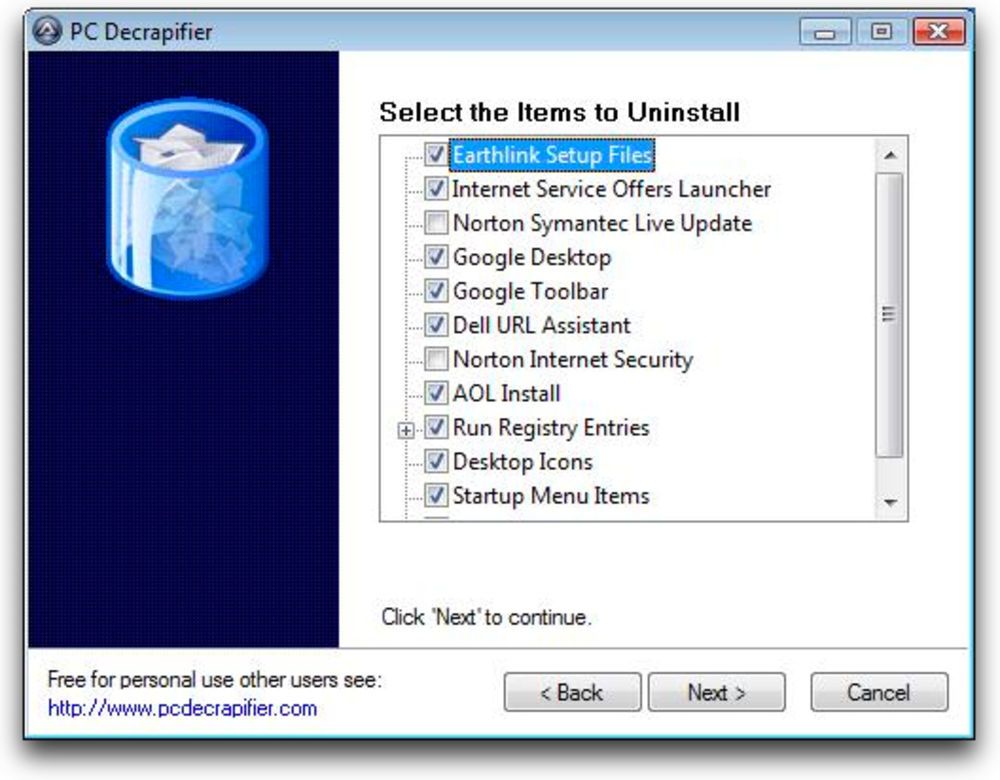 Мнения, выраженные в примерах, не отражают точку зрения Merriam-Webster или ее редакторов. Отправьте нам отзыв.
Мнения, выраженные в примерах, не отражают точку зрения Merriam-Webster или ее редакторов. Отправьте нам отзыв.
История слов
Первое известное использование
1981 год, в значении, определенном выше
Путешественник во времени
Первое известное использование удаления было в 1981 году
Другие слова того же года скучный
удалить
необученный
Посмотреть другие записи поблизости
Процитировать эту запись «Удалить».
Словарь Merriam-Webster.com , Merriam-Webster, https://www.merriam-webster.com/dictionary/uninstall. По состоянию на 13 ноября 2022 г.
По состоянию на 13 ноября 2022 г.Копировать ссылку
Детское определение
удалить
не · в · стойле ˌən-in-ˈstȯl
: для удаления (программного обеспечения) из компьютерной системы, особенно с помощью специально разработанной программы Последнее обновление: — Обновлены примеры предложений
Подпишитесь на крупнейший словарь Америки и получите тысячи дополнительных определений и расширенный поиск без рекламы!
Merriam-Webster без сокращенийтигель
См.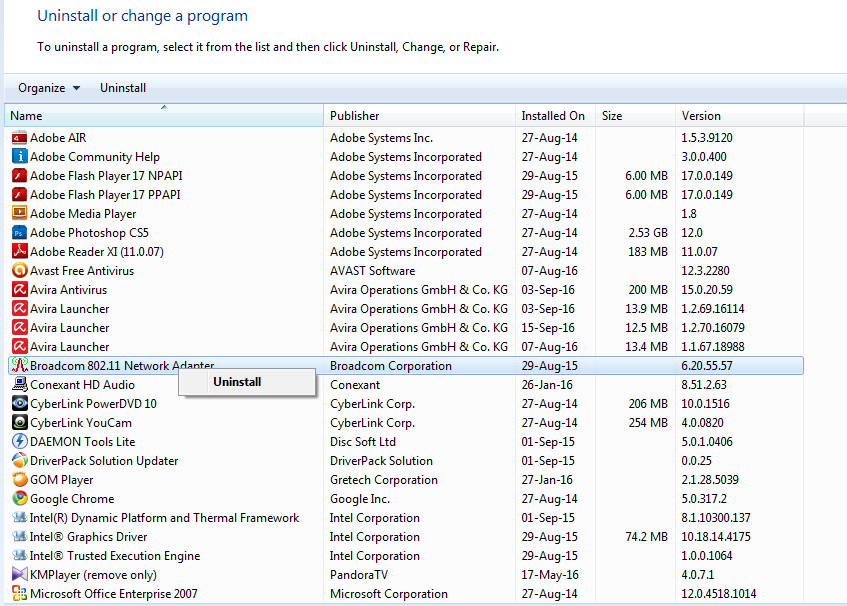 Определения и примеры »
Определения и примеры »
Получайте ежедневно по электронной почте Слово дня!
Большая британская викторина по словарному запасу
- Названный в честь сэра Роберта Пиля, как называется британская полиция?
- Бобби Берти
- Робби Пилхеды
Вы знаете, как это выглядит… но как это называется?
ПРОЙДИТЕ ТЕСТ
Ежедневное задание для любителей кроссвордов.
ПРОЙДИТЕ ТЕСТ
Что такое Web Companion — Как отключить и удалить в системе Windows?
Web Companion относится к нежелательной программе. Он устанавливается как расширение к вашему существующему веб-браузеру. Установка происходит без вашего ведома и влияет на производительность других установленных приложений. Он распространяет рекламу и показывает купоны, баннеры и ссылки, указывающие на спонсируемые сайты.
Установка происходит без вашего ведома и влияет на производительность других установленных приложений. Он распространяет рекламу и показывает купоны, баннеры и ссылки, указывающие на спонсируемые сайты.
В этой статье мы поговорим о том, что такое Ad-Aware Web Companion, что такое Lavasoft Web Companion, как Ad-Aware Web Companion может нанести вред вашему компьютеру, как удалить Web Companion и т. д. Читайте дальше, чтобы узнать больше. в мире Web Companion.
Что такое Web Companion?
Приписываемая Lavasoft программа/инструмент Web Companion поставляется бесплатно . Наиболее распространенная версия этого продукта — 2.1.1265.2535 . В настоящее время эту версию используют более 54 процентов всех установок. Веб-компаньон, довольно широко используемый в Германии и Соединенном Королевстве, может похвастаться тем, что 53 процента его пользователей принадлежат к Соединенным Штатам Америки.
Web Companion предположительно обеспечивает защиту пользователей Интернета от отслеживания данных, вредоносных веб-сайтов, фишинга и рекламы.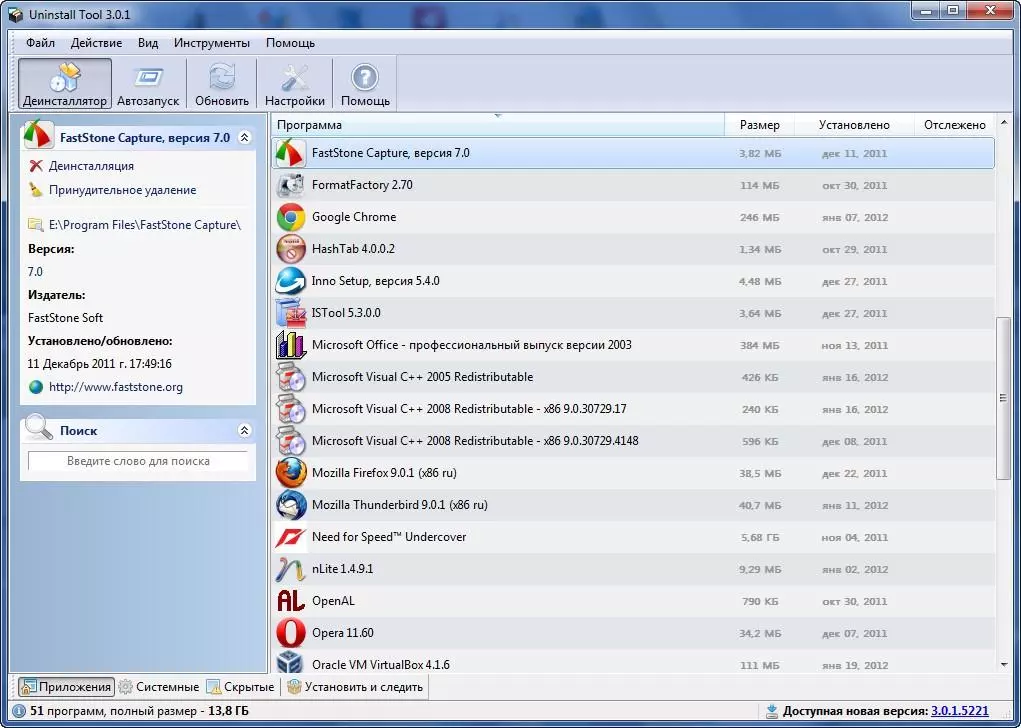 Ему удалось заменить популярную панель инструментов Ad-Aware Security Toolbar 9.0007 с 2014 года . В целом, он создал себе прочную позицию и имеет успешный рейтинг с точки зрения пользовательского опыта.
Ему удалось заменить популярную панель инструментов Ad-Aware Security Toolbar 9.0007 с 2014 года . В целом, он создал себе прочную позицию и имеет успешный рейтинг с точки зрения пользовательского опыта.
Однако, в обмен на обещание инструмента «безопасного просмотра» , пользователям приходится решать проблемы взлома браузера, хитрой установки, вредоносной рекламы и непреднамеренного отслеживания данных. Пользователям и клиентам приходится платить высокую цену за непрошеное появление Web Companion в их веб-браузерах.
С правой стороны Web Companion может защитить настройки вашего веб-браузера от несанкционированных изменений. Он служит надежным буферным агентом между вредоносными сайтами и браузером. Например, Ad-Aware Web Companion утверждает, что обеспечивает более безопасный и легкий просмотр.
Он также утверждает, что дополняет ваш антивирус и обеспечивает защиту браузера от вредоносных программ и вирусных атак. Он делает это, помечая вредоносное ПО прямо на уровне URL-адреса, еще до того, как оно сможет загрузиться на ваш компьютер.
Почему Web Companion опасен?
Web Companion — инструмент интернет-безопасности, использует старое расширение HTTP для своего официального веб-сайта. У него нет сертификатов HTTPS. Это старое расширение помечено как «небезопасное» большинством браузеров, в первую очередь Google Chrome. По всей вероятности, будучи бесплатным инструментом, программа может не иметь средств для инвестиций в более безопасные протоколы шифрования.
Взлом браузера — еще одна проблема, с которой сталкиваются пользователи Web Companion. После его установки ваш веб-браузер по умолчанию будет изменен на Bing. Если вам удастся сменить старый браузер с первого раза, веб-компаньон будет продолжать просить вас изменить настройки, пока не остановится после третьей попытки.
Раньше, Известно, что Lavasoft использовала Komodia SSL Digester — функцию, приписываемую скандалу с Superfish — в работе Web Companion. По мнению экспертов, Komodia SSL Digester превосходит безопасность вашего браузера.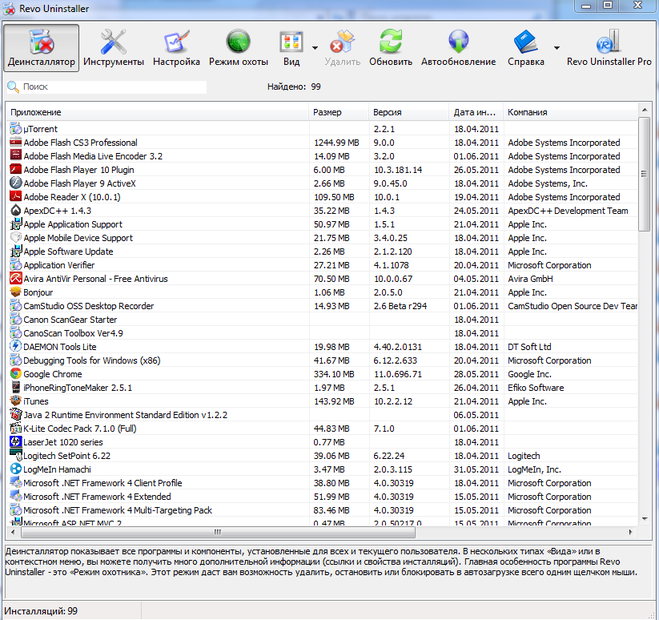 Он предназначен для чтения зашифрованных веб-сайтов и размещения на них рекламы.
Он предназначен для чтения зашифрованных веб-сайтов и размещения на них рекламы.
Самый опасный спор , связанный с веб-компаньоном, заключается в том, что его политика гласит, что Lavasoft оставляет за собой право передавать «неличные» данные пользователей третьим лицам. Таким образом, все, что вы публикуете на общедоступных платформах, не может считаться безопасным и конфиденциальным после установки Web Companion в вашем браузере. Ваша личная информация может быть передана материнской и дочерней компаниям программы, а также третьим лицам, как упоминалось ранее.
В лицензионном соглашении Web Companion также указано, что Lavasoft может собирать данные о вашей операционной системе (разрядная архитектура, версия, выпуск и т. д.) . Он может помешать вашим установленным приложениям (источник установки, местоположение, отображаемое имя, версия и т. д.) . Кроме того, это может негативно повлиять на IP-адрес и службы в вашей Windows.
Как Ad-Aware Web Companion устанавливается на ваше устройство?
Веб-компаньон Lavasoft мог быть установлен вами случайно или преднамеренно. Возможно, вы установили продукт, полагая, что он обеспечит безопасную работу в Интернете и защитит вашу систему от вирусных угроз, вредоносных программ и вторжений. И наоборот, вы могли установить его, не зная об этом.
В любом случае вам придется столкнуться с последствиями установки Web Companion в вашем браузере.
1. Во время установки этот инструмент создает точку запуска регистрации в Windows. Это обеспечивает автоматический запуск при загрузке компьютера.
2. После установки Web Companion включает службу Windows, которая обязательно работает в фоновом режиме. Ручная остановка службы приводит к сбоям в работе программы. Также добавлена служба фонового контроллера, которая автоматически запускается в фоновом режиме.
3. Можно отложить запуск службы контроллера через диспетчер служб.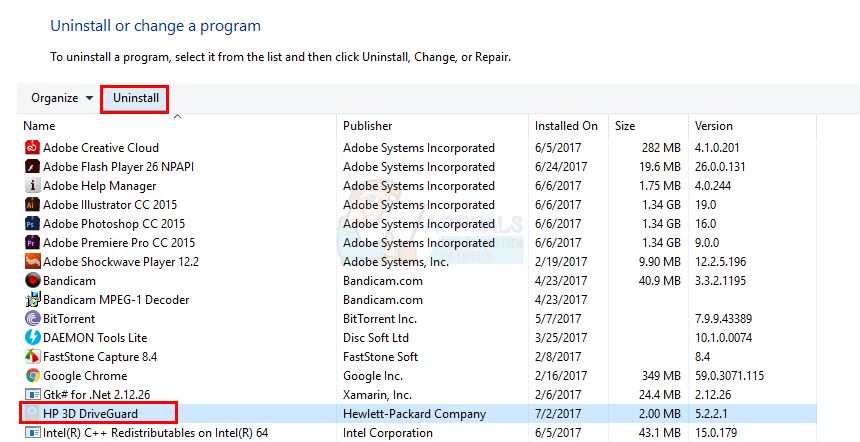
4. Запланированное задание добавляется в планировщик заданий Windows с помощью Web Companion. Он запускает программу в запланированное время, в зависимости от выпуска/версии).
5. Основной исполняемый файл называется Lavasoft.AdAware.dll.
6. Известно, что установочный пакет программы устанавливает около 58 файлов размером примерно 11,75 МБ (12 316 583 байта) размером .
7. Большинство пользователей Web Companion используют Windows 7 (SP1) и Windows 10, а не другие операционные платформы.
Как удалить Web Companion?
Вирус Web Companion можно удалить с помощью функции «Установка и удаление программ», доступной в Панели управления операционной системы Windows.
1. Нажмите на меню «Пуск» (пользователи Windows 10 могут щелкнуть правой кнопкой мыши в нижнем левом углу экрана, чтобы активировать меню «Пуск»).
2. Нажмите кнопку «Панель управления», затем найдите «Программы».
Нажмите кнопку «Панель управления», затем найдите «Программы».
3. Выполните одно из следующих действий.
- Пользователи Windows Vista/7/8/10: нажмите «Удалить программу».
- Пользователи Windows XP: нажмите « Установка и удаление программ ».
4. Найдя установленную программу Web Companion, щелкните ее, чтобы выбрать.
5. Выполните одно из следующих действий:
- Пользователи Windows Vista/7/8/10: нажмите Удалить.
- Пользователи Windows XP: нажмите «Удалить» или «Изменить/удалить» (находится в правой части программы).
6. Продолжайте следовать подсказкам.
7. Вы увидите индикатор выполнения, показывающий время, оставшееся до удаления Web Companion.
Вы должны знать, как закрыть Web Companion Lavasoft, чтобы избежать потенциальных опасностей.
